联想如何进入重装系统
联想电脑系统重装步骤对于遇到系统不会一键重装的用户来说是非常重要的,如果是花钱或者是请人进行联想重装系统的话,欠人家人情也花钱,倒不如自己学会联想电脑系统重装步骤装系统。下面有需要联想重装系统的朋友们,就跟着系统之家小编一起来探讨一下吧! 第一步:制作大白菜U盘步骤:1,先安装并运行大白菜软件,在主界面中提示你插入要制作的U盘。联想电脑系统重装步骤图解图12,其它选项一般默认,如模式为HDD-FAT32,默认模式(隐藏启动),分配500MB容量。按左下角的“一键制作U盘”,弹出警示框,如果U盘中已经没有重要文件了,按“是”即可。联想电脑系统重装步骤图解图23,经过几分钟,就会完成制作,提示是否测试U盘成功与否,可以测试,也可以不测试,建议进去看一下,马上出来,在里面不要动任何功能选项。大白菜启动U盘就制作成功了,下面将进入U盘启动设置。联想电脑系统重装步骤图解图3第二步:进入大白菜启动U盘设置步骤:一:采用F12快捷启动项进入U盘:4,先把大白菜启动U盘插在电脑上,然后开机,进入Logon画面时,按F12键,便会弹出快捷菜单项,选择其中的U盘“USB-HDD: Kingston DataTraceler 3.0”这一项,然后按Enter确定,即可进入大白菜启动U盘。联想电脑系统重装步骤图解图4二:在传统模式BIOS中设置U盘启动:5,插上启动U盘,打开电脑,按Del进入BIOS,有的联想电脑可能是F10或者为F2进入BOIS。进入BIOS后,选择Security这一项,然后在其项下选择“Secure Boot”,将这一项设置为Disabled,意思是关闭此项。联想电脑系统重装步骤图解图56,然后再到Startup这一项,有的电脑可能为Boot。在其下面将UEFI/Legacy Boot这一项设置为Both。然后在UEFI/Legac Boot Priority这一项,设置为Legacy First(传统为先)。联想电脑系统重装步骤图解图67,然后再在Boot项下:选择Boot项或者有的电脑为Boot Priority Order项。进入其子菜单中。将U盘“USB-HDD SanDisk Cruzer Edge”移到最上面,用+或-去移动,U盘就成为了第一启动。然后按F10进行保存并退出,重启电脑,即自动进入U盘,就可以装系统了。联想电脑系统重装步骤图解图7第三步:安装GhostWin7系统步骤:8,进入U盘后,选择U盘菜单中第二项,用PE方式来安装GhostWin7系统。联想电脑系统重装步骤图解图89,进入PE桌面后,一,打开“大白菜PE一键装机”,二,在出现的窗口中,先选择“还原分区”,三,然后加载U盘中的Win7映像文件,一般会默认加载,如果没有加载,可以手动按“更多”进行加载,四,然后选择要安装系统的磁盘分区,一般也会默认为C盘,此时要谨慎操作,要是弄错了,那就惨了,最好以磁盘的大小来判断哪个为C盘,五,最后按“开始”装机,先在U盘根目录中创建一个名为GHO文件夹,然后将GhostWin7映像文件解压后,将其中后缀名为gho(GHO)的文件复制到U盘的GHO文件夹中,这个gho文件在3G以上,是映像文件中最大的一个,最好这样做,否则不一定能找到GhostWin7映像文件。联想电脑系统重装步骤图解图910,弹出装机前最后一个警告提示框,先勾选“完成后重启”项,如果C盘已没有重要文件,按“是”即可。联想电脑系统重装步骤图解图1011,还原映像文件到系统盘,大约需要几分钟,等恢复完成后,重启电脑,将进入第二阶段安装。联想电脑系统重装步骤图解图1112,重启电脑后,拔出U盘,如果之前是用F12快捷菜单启动方法,这时会自动从硬盘启动。如果之前是在BIOS中设置从U盘启动,这时就要再次进入BIOS,把从U盘启动修改为从硬盘启动,按F10保存后,重启就会从硬盘启动,进行第二阶段系统安装。联想电脑系统重装步骤图解图1213,在这里系统下载win7安装,将进行第二阶段安装,包括收集信息,Windows安装,注册组件,配置文件等等,最后为硬件安装驱动程序,这些都是自动安装过程,所以不再描述,这个过程大约需要一二十分钟,可以泡杯咖啡,慢慢等着就可以了。联想电脑系统重装步骤图解图1314,等所有安装过程结束后,进入Windows7系统桌面,整个安装GhostWin7过程就结束了。联想电脑系统重装步骤图解图14 如上所述,就是相关联想电脑系统重装步骤图解的全部内容了,不过联想重装系统进入BIOS是个比较难掌握的地方,必须在安装系统之前要有对BIOS有充分的了解。在进入PE加载映像文件时要非常注意,一但选错,就会造成其它盘的文件丢失,所以在联想重装系统前,了解磁盘大小的情况是必要的工作,这样便于安装时的判断。
笔记本重装系统步骤:联想笔记本重装系统
联想电脑一键恢复一般是开机按F11键,现在恢复出厂设置。
联想如何进入重装系统呢?可以看看这个视频教程,win7、win8、win10都可以。
笔记本重装系统步骤:联想笔记本重装系统
联想电脑一键恢复一般是开机按F11键,现在恢复出厂设置。
联想如何进入重装系统呢?可以看看这个视频教程,win7、win8、win10都可以。

电脑怎么重装系统 笔记本重装系统视频教程
可以选择u盘安装或者是系统盘安装windows7系统的。 一、u盘安装:1.先下载个u盘制作工具(大白菜、老毛桃、晨枫)之类的,运行程序把u盘制作一下,u盘如果有数据先考出来,完成后把win 7 GHO系统文件放到u盘里。 2.开机设置u盘启动时,不用进bios,直接网上查找主板品牌的型号,快捷启动按键是那个,开机点按。 3.选择u盘那一项,进入后,选pe进去重装系统。 二、系统盘安装:直接网上搜索电脑或者主板的型号快捷启动键是那个。 开机后一直点按那个键,进入的框里选择cd/dvd光驱启动就可以了。选择“把系统安装到第一个分区”等待重新安装系统完成到桌面。
电脑重装系统: 1、制作u深度启动盘,重启电脑等待出现开机画面按下启动快捷键,选择u盘启动进入到u深度主菜单,选取“【02】Win8PE装机维护版(新机器)”选项 2、进入win8PE系统,将会自行弹出安装工具,点击“浏览”进行选择存到u盘中win系统镜像文件。 3、等待u深度pe装机工具自动加载win系统镜像包安装文件,只需选择安装磁盘位置,然后点击“确定”按钮即可。 4、此时在弹出的提示窗口直接点击“确定”按钮。 5、随后安装工具开始工作,请耐心等待几分钟。 6、完成后会弹出重启电脑提示,点击“是(Y)”按钮即可。 7 、此时就可以拔除u盘了,重启系统开始进行安装,我们无需进行操作,等待安装完成即可,最终进入系统桌面前还会重启一次
电脑重装系统: 1、制作u深度启动盘,重启电脑等待出现开机画面按下启动快捷键,选择u盘启动进入到u深度主菜单,选取“【02】Win8PE装机维护版(新机器)”选项 2、进入win8PE系统,将会自行弹出安装工具,点击“浏览”进行选择存到u盘中win系统镜像文件。 3、等待u深度pe装机工具自动加载win系统镜像包安装文件,只需选择安装磁盘位置,然后点击“确定”按钮即可。 4、此时在弹出的提示窗口直接点击“确定”按钮。 5、随后安装工具开始工作,请耐心等待几分钟。 6、完成后会弹出重启电脑提示,点击“是(Y)”按钮即可。 7 、此时就可以拔除u盘了,重启系统开始进行安装,我们无需进行操作,等待安装完成即可,最终进入系统桌面前还会重启一次

笔记本电脑怎么重装?
笔记本电脑自己重装系统步骤如下1、制作好U盘启动盘之后,将下载的系统iso文件直接复制到U盘的GHO目录下;2、在需要重装系统的笔记本电脑上插入U盘,重启后不停按F12、F11、Esc等快捷键调出启动菜单,选择U盘选项回车,比如General UDisk 5.00,不支持这些启动键的电脑查看第二点设置U盘启动方法;3、从U盘启动进入到这个菜单,通过方向键选择【02】选项回车,启动pe系统,无法进入则选择【03】旧版PE系统;4、进入到pe系统,如果是需要重新分区,需备份所有数据,然后双击打开【DG分区工具】,右键点击硬盘,选择【快速分区】;5、设置分区数目和分区的大小,一般C盘建议35G以上,如果是固态硬盘,勾选“对齐分区”即可4k对齐,点击确定,执行硬盘分区过程;6、完成分区之后,打开【大白菜一键装机】,映像路径选择系统iso镜像,此时会自动提取gho文件,点击下拉框,选择gho文件;7、然后点击“还原分区”,选择系统安装位置,一般是C盘,如果不是显示C盘,可以根据“卷标”、磁盘大小选择,点击确定;8、弹出这个提示框,勾选“完成后重启”和“引导修复”,点击是开始执行还原过程;9、转到这个界面,执行系统还原到C盘的操作,这个过程需要5分钟左右;10、进度条达到100%后电脑会自动重启,此时拔出U盘,重新启动进入这个界面,继续进行重装系统、系统配置和激活过程;11、重装过程会重启多次,在启动进入全新系统桌面后,笔记本自己重装系统过程就结束了。
在使用电脑过程中,很多用户都会遇到各种各样的系统问题,比如各种死机故障甚至系统崩溃问题,这个时候就需要给电脑重装系统,很多人没有自己重装过系统,都不懂笔记本电脑怎么自己重装系统,其实笔记本重装系统方法有很多,下面小编跟大家分享笔记本自己重装系统的方法。 相关事项: 1、如果当前笔记本电脑没有系统或系统已经损坏,要使用另一台可用的电脑制作启动U盘 2、如果内存3G及以下32位x86系统,内存4G及以上,选择64位x64系统 3、当前系统可以正常使用时使用硬盘方法,系统损坏时使用U盘或光盘方法 4、重装系统前需备份C盘和桌面文件,如果系统损坏,则进入PE备份,系统崩溃进pe备份C盘桌面数据方法 硬盘/光盘重装系统方法: 笔记本电脑一键重装系统教程 怎么用一键ghost重装系统 笔记本电脑怎么用光盘重装系统 一、重装准备工作 1、系统镜像下载:win7旗舰版破解版下载 2、4G及以上U盘:大白菜u盘制作教程 二、启动设置:怎么设置开机从U盘启动(不同电脑启动热键); 三、笔记本电脑自己重装系统步骤如下 1、制作好U盘启动盘之后,将下载的系统iso文件直接复制到U盘的GHO目录下; 2、在需要重装系统的笔记本电脑上插入U盘,重启后不停按F12、F11、Esc等快捷键调出启动菜单,选择U盘选项回车,比如General UDisk 5.00,不支持这些启动键的电脑查看第二点设置U盘启动方法;3、从U盘启动进入到这个菜单,通过方向键选择【02】选项回车,启动pe系统,无法进入则选择【03】旧版PE系统;4、进入到pe系统,如果是需要重新分区,需备份所有数据,然后双击打开【DG分区工具】,右键点击硬盘,选择【快速分区】;5、设置分区数目和分区的大小,一般C盘建议35G以上,如果是固态硬盘,勾选“对齐分区”即可4k对齐,点击确定,执行硬盘分区过程;6、完成分区之后,打开【大白菜一键装机】,映像路径选择系统iso镜像,此时会自动提取gho文件,点击下拉框,选择gho文件;7、然后点击“还原分区”,选择系统安装位置,一般是C盘,如果不是显示C盘,可以根据“卷标”、磁盘大小选择,点击确定;8、弹出这个提示框,勾选“完成后重启”和“引导修复”,点击是开始执行还原过程;9、转到这个界面,执行系统还原到C盘的操作,这个过程需要5分钟左右;10、进度条达到100%后电脑会自动重启,此时拔出U盘,重新启动进入这个界面,继续进行重装系统、系统配置和激活过程;11、重装过程会重启多次,在启动进入全新系统桌面后,笔记本自己重装系统过程就结束了。 笔记本电脑自己怎么重装系统的详细过程就是这样了,如果你的笔记本电脑需要重装系统,就可以根据上面的方法来重装。
笔记本电脑怎么重装?推荐使用【装机吧一键重装系统】工具,装机吧提供的是微软原版纯净系统,具体操作如下: 装机吧u盘装系统准备工具:1、装机吧一键重装工具2、大于8G的U盘一个(建议先将U盘重要资料进行备份)3、正常上网的电脑一台装机吧u盘装系统详细步骤:1、U盘插入可以上网的电脑,打开装机吧一键重装系统软件2、等待软件检测完成后点击左侧的制作系统,软件会自动识别U盘盘符,制作模式默认就好,点击开始制作。3、选择需要安装的系统,装机吧软件支持x86-64位的系统安装,选择时注意一下系统位数,选择好之后开始制作。4、等待下载系统安装包、PE系统5、下载完成后开始制作启动盘6、U盘启动盘制作完成后会出现成功的提示,点击取消7、退出U盘,将其安装到需要重装系统的电脑上8、按下开机键后立即不停的点按U盘启动热键,出现boot选择界面,选择U盘选项,回车即可9、进入PE选择界面,使用上下方向键,选择第二项,点击回车。10、等待PE桌面加载完成后自动弹出装机吧装机工具,选择之前下载好的系统镜像,点击安装11、重装完成后拔掉U盘,重启电脑。12、等待系统的优化设置后,进入系统桌面就可以使用啦(注意:期间会有几次电脑重启,无需担心,更不要进行其他操作) 以上就是U盘安装系统的方法了,希望能帮助到你。
ghost系统安装方法:制作一个u盘启动盘,下载ghost系统镜像,解压,将win7.gho复制到u盘或硬盘中,开机按f12,选择从u盘启动,进入winpe中,将win7.gho恢复至c盘。 原版系统安装方法:下载win10原版系统镜像,利用rufus工具将系统镜像写入u盘,开机按f12,选择从u盘启动,进入系统安装步骤。
重装可以用第三方的重装工具啊,360系统重装大师了解一下,360系统重装大师是一款一键式系统重装工具,支持Win7/XP系统的在线重装。相对于光盘重装或者镜像还原或者GHOST等方式,其优点是:安全无毒,快捷方便,驱动可自动备份恢复
在使用电脑过程中,很多用户都会遇到各种各样的系统问题,比如各种死机故障甚至系统崩溃问题,这个时候就需要给电脑重装系统,很多人没有自己重装过系统,都不懂笔记本电脑怎么自己重装系统,其实笔记本重装系统方法有很多,下面小编跟大家分享笔记本自己重装系统的方法。 相关事项: 1、如果当前笔记本电脑没有系统或系统已经损坏,要使用另一台可用的电脑制作启动U盘 2、如果内存3G及以下32位x86系统,内存4G及以上,选择64位x64系统 3、当前系统可以正常使用时使用硬盘方法,系统损坏时使用U盘或光盘方法 4、重装系统前需备份C盘和桌面文件,如果系统损坏,则进入PE备份,系统崩溃进pe备份C盘桌面数据方法 硬盘/光盘重装系统方法: 笔记本电脑一键重装系统教程 怎么用一键ghost重装系统 笔记本电脑怎么用光盘重装系统 一、重装准备工作 1、系统镜像下载:win7旗舰版破解版下载 2、4G及以上U盘:大白菜u盘制作教程 二、启动设置:怎么设置开机从U盘启动(不同电脑启动热键); 三、笔记本电脑自己重装系统步骤如下 1、制作好U盘启动盘之后,将下载的系统iso文件直接复制到U盘的GHO目录下; 2、在需要重装系统的笔记本电脑上插入U盘,重启后不停按F12、F11、Esc等快捷键调出启动菜单,选择U盘选项回车,比如General UDisk 5.00,不支持这些启动键的电脑查看第二点设置U盘启动方法;3、从U盘启动进入到这个菜单,通过方向键选择【02】选项回车,启动pe系统,无法进入则选择【03】旧版PE系统;4、进入到pe系统,如果是需要重新分区,需备份所有数据,然后双击打开【DG分区工具】,右键点击硬盘,选择【快速分区】;5、设置分区数目和分区的大小,一般C盘建议35G以上,如果是固态硬盘,勾选“对齐分区”即可4k对齐,点击确定,执行硬盘分区过程;6、完成分区之后,打开【大白菜一键装机】,映像路径选择系统iso镜像,此时会自动提取gho文件,点击下拉框,选择gho文件;7、然后点击“还原分区”,选择系统安装位置,一般是C盘,如果不是显示C盘,可以根据“卷标”、磁盘大小选择,点击确定;8、弹出这个提示框,勾选“完成后重启”和“引导修复”,点击是开始执行还原过程;9、转到这个界面,执行系统还原到C盘的操作,这个过程需要5分钟左右;10、进度条达到100%后电脑会自动重启,此时拔出U盘,重新启动进入这个界面,继续进行重装系统、系统配置和激活过程;11、重装过程会重启多次,在启动进入全新系统桌面后,笔记本自己重装系统过程就结束了。 笔记本电脑自己怎么重装系统的详细过程就是这样了,如果你的笔记本电脑需要重装系统,就可以根据上面的方法来重装。
笔记本电脑怎么重装?推荐使用【装机吧一键重装系统】工具,装机吧提供的是微软原版纯净系统,具体操作如下: 装机吧u盘装系统准备工具:1、装机吧一键重装工具2、大于8G的U盘一个(建议先将U盘重要资料进行备份)3、正常上网的电脑一台装机吧u盘装系统详细步骤:1、U盘插入可以上网的电脑,打开装机吧一键重装系统软件2、等待软件检测完成后点击左侧的制作系统,软件会自动识别U盘盘符,制作模式默认就好,点击开始制作。3、选择需要安装的系统,装机吧软件支持x86-64位的系统安装,选择时注意一下系统位数,选择好之后开始制作。4、等待下载系统安装包、PE系统5、下载完成后开始制作启动盘6、U盘启动盘制作完成后会出现成功的提示,点击取消7、退出U盘,将其安装到需要重装系统的电脑上8、按下开机键后立即不停的点按U盘启动热键,出现boot选择界面,选择U盘选项,回车即可9、进入PE选择界面,使用上下方向键,选择第二项,点击回车。10、等待PE桌面加载完成后自动弹出装机吧装机工具,选择之前下载好的系统镜像,点击安装11、重装完成后拔掉U盘,重启电脑。12、等待系统的优化设置后,进入系统桌面就可以使用啦(注意:期间会有几次电脑重启,无需担心,更不要进行其他操作) 以上就是U盘安装系统的方法了,希望能帮助到你。
ghost系统安装方法:制作一个u盘启动盘,下载ghost系统镜像,解压,将win7.gho复制到u盘或硬盘中,开机按f12,选择从u盘启动,进入winpe中,将win7.gho恢复至c盘。 原版系统安装方法:下载win10原版系统镜像,利用rufus工具将系统镜像写入u盘,开机按f12,选择从u盘启动,进入系统安装步骤。
重装可以用第三方的重装工具啊,360系统重装大师了解一下,360系统重装大师是一款一键式系统重装工具,支持Win7/XP系统的在线重装。相对于光盘重装或者镜像还原或者GHOST等方式,其优点是:安全无毒,快捷方便,驱动可自动备份恢复
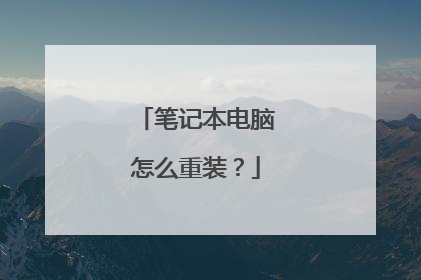
怎么给笔记本电脑重装系统视频教程
可以选择u盘安装或者是系统盘安装windows7系统的。 一、u盘安装:1.先下载个u盘制作工具(大白菜、老毛桃、晨枫)之类的,运行程序把u盘制作一下,u盘如果有数据先考出来,完成后把win 7 GHO系统文件放到u盘里。 2.开机设置u盘启动时,不用进bios,直接网上查找主板品牌的型号,快捷启动按键是那个,开机点按。 3.选择u盘那一项,进入后,选pe进去重装系统。 二、系统盘安装:直接网上搜索电脑或者主板的型号快捷启动键是那个。 开机后一直点按那个键,进入的框里选择cd/dvd光驱启动就可以了。选择“把系统安装到第一个分区”等待重新安装系统完成到桌面。

小米笔记本怎么一键重装系统教程
1、下载并打开小白三步装机版软件,默认会推荐我们安装 Windows 10,点击立即重装。提醒,重装建议退出安全软件。 2、接下来软件直接就下载系统,下载完成后会自动帮助我们部署当前下载的系统。 3、部署完成后会提示我们重启电脑,选择立即重启。 4、重启后选择 XiaoBai PE-MSDN Online Install Mode,然后按回车进入 Windows PE 系统。 5、在 PE 系统中,软件会自动帮助我们重装,重装完后直接重启电脑。 6、选择 Windows 10 系统进入,进入系统之后重装系统就完成了。
这种视频教程可以到网上搜索。笔记本电脑系统重装很简单,必须有系统镜像文件光盘或者u盘,插入电脑后重启电脑,按下F12键,设置光盘启动或者 u盘启动就可以打开系统菜单,选中安装系统命令就能完成。
这种视频教程可以到网上搜索。笔记本电脑系统重装很简单,必须有系统镜像文件光盘或者u盘,插入电脑后重启电脑,按下F12键,设置光盘启动或者 u盘启动就可以打开系统菜单,选中安装系统命令就能完成。

